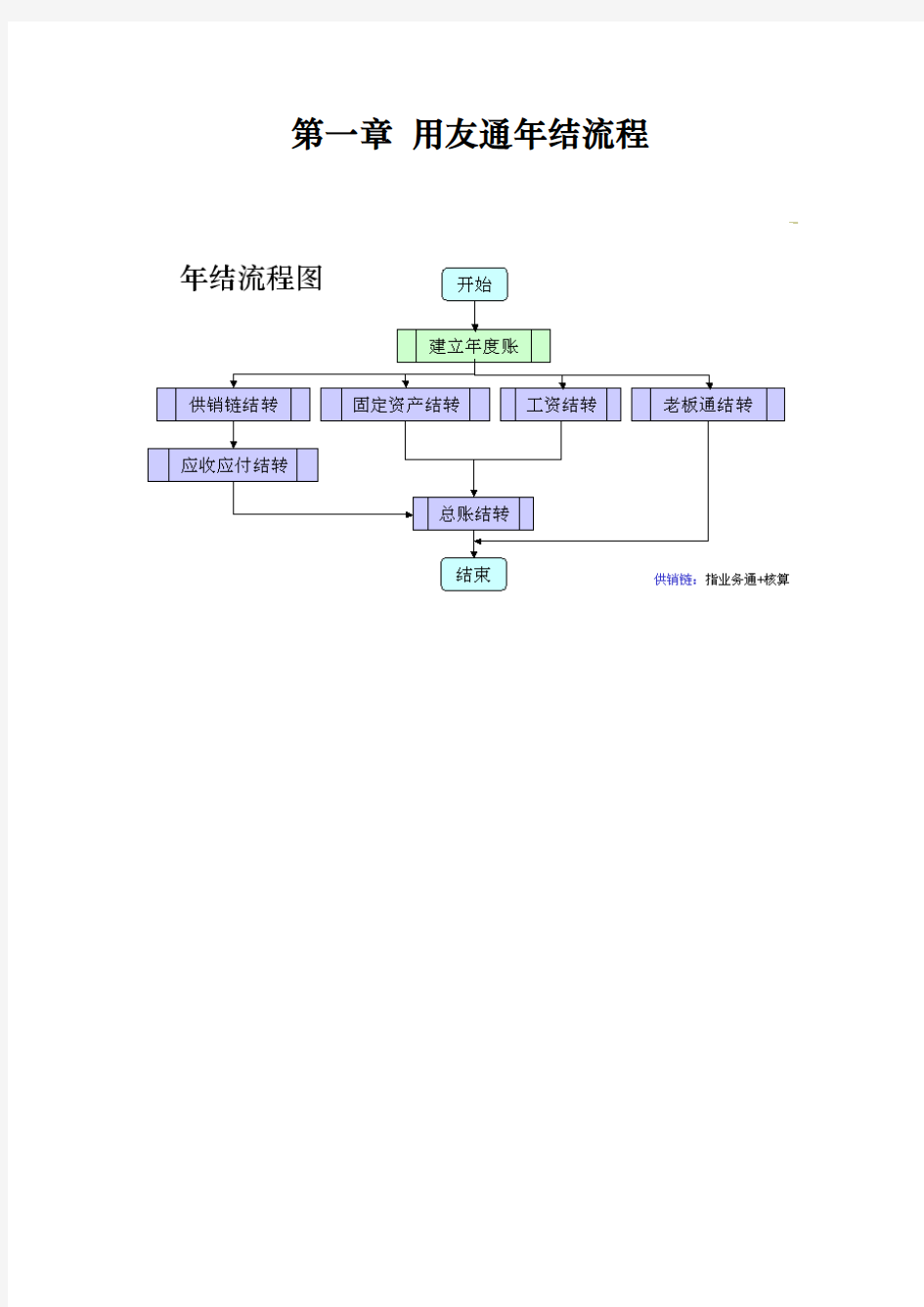

第一章用友通年结流程
1.1 年结前准备事项
一、各模块结账状态检查:
1、现金管理中上年做银行对帐后要做核销。
2、采购、销售、库存、核算和固定资产模块均期末处理并12月份月结。
3、工资模块完成当年业务,但12月份不需做月末处理,当工资结转后12月份自动完成月结。
4、总账模块完成当年业务,等工资结转后再做总账12月份月结。
注意:假如没有使用其中的一些模块,可以跳过这些模块的操作步骤。
二、备份账套步骤
1、在D盘下新建文件夹
2、以admin登陆系统管理
3、在账套栏目下点击备份或输出
4、备份或输出文件到自己建立的文件夹
年结前,请首先备份数据!!!
1.2 年结操作流程1.
2.1 年结具体操作过程—建立年度账
以账套主管的身份登录系统管理,以建立年度账
(图1)
(图2)
(图3)
1.2.2 结转各模块结转供销链
(图1)
注:应收应付结转操作类同结转固定资产
(图2)
结转工资
(图3) 注:结转工资后总账系统做12月份月结,才能继续进行年结结转总账
(图4)
1.3 年结后的对账
年度结转过程中没有报任何错误,并不代表结转成功了,还要确认年度结转的数据没有问题,年度结转的工作才算完成,大致需要核对的数据为:
总账
1、进行试算平衡的检查
2、试算平衡后,进行对账,选择【对账】,无误后再把本年的期初数据与上年的期末数
据进行核对,确认年结后的数据与上期相比是否正确结转过来
工资
人员、部门、工资项目等基础档案是否正常结转
固定资产
固定资产总账原值、累计折旧额是否和上年一致
业务通和核算
采购:期初采购发票、期初采购入库单、供应商往来期初是否正常结转
销售:期初发货单、客户往来期初是否正常结转
库存:库存期初、库存总账、现存量、库存批次汇总表等是否与上年一致
核算:总账、收发存汇总表、明细账、暂估材料余额表等是否与上年一致
第二章年结的典型业务
本节针对用友通2007年结操作中出现频率较高的典型问题做深入分析。
本章重点:
销售模块第12会计期间不能月结问题
当年业务没有处理完毕,能否录明年的业务单据
余额结转和明细结转
2.1 销售模块第12会计期间不能月结问题
现象:销售模块第12会计期间做月未结账时提示:“[普通发票]存在未审核的单据,不能进行年末结账。”。如下图:
分析:销售发票在非第12会计期间做月未结账时可以不审核,但第12会计期间做月未结账时必须要审核,除作废发票之外,此提示是因为还有未审核单据。此情况对发货单也类同,解决方法和销售发票一样,提示如下:
注:在通2005如果有未审核的发票系统会有提示,但允许通过。
解决:即原因是存在未审核的发票,现需要找出此类发票做审核即可,具体可参如下操作
1、查询销售发票列表,过滤掉作发废和未复核的发票,可以以作废人和复核人为过滤条件
2、格式栏里选择发票类型和退货标志
3、排序栏里以发票类型和退货标志按升序排序
4、按此条件如果找到记录,正说明存在没有复核的发票
5、现在我们可进行批审,双击未复核的发票,弹出此发票的操作界面,点工具栏里的[复
核],提示“…是否只处理当前张”,选择[否]
6、弹出未审核列表,点[全选],再点[复核]
7、这样实现了批审的功能,但此操作后可能还不能通过月结,经再次过滤查看还有未审核
单据,原因是刚才的批审只是针对某类型发票,如只批审蓝字普通发票,之前的查询列表结果注意发票类型,如下图
发票类型:26为专用发票,27为普通发票
退货标志:正为蓝字发票,负为红字发票
所以还需对每种发票类型和退货标志进行批审
8、当发票列表中找不到除作废发票之外没有审核人的发票,才可以做继续做月结。
注:代垫费用单年结前也必须做审核,操作如销售发票。
2.2 当年业务没有处理完毕,能否录明年的
业务单据
问题:企业管理中可能今年的业务还没处理完毕,又有明年的业务发生,此新业务不希望等业务做完结转后才登记系统,而希望现在反映在系统中,如明年销售业务需要录入系统,实现销售的现存量管理等情况,如何实现?
分析:因为系统有年度账的管理,一个年度往往反映只当年的业务,建议新年度业务等结转后录入,如果一定有此需求可参考如下方案:
警告:如果建立年度账后在新年度中直接录入新业务单据,会导致不能再做供销链业务的结转,此情况类同放弃去年的业务重新在新年度中录期初和单据,一般企业不应用此方式
方案:系统支持今年的账套录入明年的业务单据,具体制单、审核和结转情况见下表:
2.3 余额结转和明细结转
问:余额结转和明细结转的区别
答:余额方式结转:系统只将该往来账按个人、客户、供应商的余额结转至下年。
明细方式结转:系统会将该往来账按个人、客户、供应商的明细余额结转至下年。
客户往来为例:假定a客户2007年9月借方发生100元,12月贷方发生100,余额为0,B客户10月份借方发生500,贷方发生200元,余额为借方300
余额结转:结转后,余额表中没有a客户的数据,只有b客户的300元。并且也可以把a客户从客户档案中删除。账龄分析中b客户的300元从2008年1月1日算起。
明细结转:是否结转是以在上年是否进行了往来两清为标志的。假定上年没有往来两清,则年度结转后,a客户的和b客户的两条记录都会结转过来存放在数据库中。产品界面仍以余额反应。a客户档案不能删除。账龄分析是按照余额以发生(制单)日期为期始日期。假定上年往来两清了,则a客户的明细记录不会结转过来,a客户档案可以删除。b客户是以未两清的记录的余额作为明细账的上年余额和账龄分析的数据。
问:年度结转后,某客户余额为0,删除该客户档案时,提示:
答:原因是年度结转时,选择了明细结转,在年度结转前,没有进行往来两清。这样的话,去年的发生数都会记录在今年的数据库中。解决方法:清空年度账,往来两清后,重新年度结转。
问:年度结转时,提示以下错误
答:是在上年往来两清时,手工勾对错误一条200元的记录和一条250元的记录想核销。清空年度账,取消勾对,重新年度结转。
注:在客户往来两清界面上,有一个“检查”按钮,每次勾对完,最好检查一下勾对是否正确。
问:上一问题如果“继续”,则在结转报告中会显示:
现象:查询客户余额表如下:
查询客户明细表如下
答:余额表是按照上年的余额结转过来的,明细表是按照未两清的记录余额结转过来的。
问:上年有这样的业务:c客户下张三100元,后发现这笔业务是李四的,当即做出了调整分录,上年的余额表为:
年度结转后,发现仍是张三余额100,李四没有余额,如下图:
答:结转方式选择的明细结转,并且上年往来两清了。上年把不同业务员的记录相核销。未核销的明细记录为张三的,年度结转后,自然还是张三的余额
清空年度账,修改往来两清,把张三的借方和贷方相核销。重新年度结转
总结:如果按照明细结转,在年结过程中和年结后,发现错误,一般是因为上年的往来两清存在问题
第三章年结常见提示和问题
年结过程经常碰到一些提示和应用问题,提示可能是操作引起也有可能是数据出错的报错,应用问题指操作流程有疑惑不确定而导致未顺序进行操作。以下将列举各模块常见的提示和问题,并且大部分附出错图示,以帮助大家判断分析问题。
注:关于问题的分析可参考年结维护技巧的处理思路
3.1 总账
问:结转总账时提示:“为使用后的第一年,不需要执行上年结转”?
答:如果确认了登陆系统管理时,登陆的是新年度,而不是上年年度的话,那么再请检查一下操作系统本身的系统时间,是否也更新到了新年度帐所在的会计期间内,如结转2007年度数据到2008年度时,目前的操作系统日期必须为2008年度会计期间内的某天。
问:新年度账某科目没有任务的发生,在删除科目时提示“科目(1001)已设为常用科目!不能删除!
答:由提示可知此科目被设为常用科目。删除方法:在填制凭证界面,点击科目栏放大镜,在科目参照窗口,选择常用下的科目(1001),再点左边的常用按扭即删除。
问:新年度账某科目没有任务的发生,在删除科目时提示“科目(1002)已在常用凭证设置中使用!不能删除!”
答:由提示可知此科目被设为常用凭证。删除方法:总账->凭证->常用凭证,可通过[详细]查看那些编码调用此科目,删除即可。
用友T3 操作流程(指南) 用友T3操作流程----之一基础设置 期初设置: 1机构设置 点基础设置-----机构设置----部门档案----输入部门信息-----点保存以后要添加机构信息进入此界面 2职员档案 点基础设置-----机构设置----职员档案----输入职员信息-----点增加以理要添加职员信息进入此界面 3客户分类,供应商分类 基础设置----往来单位----客户分类-------点增加-----输入编码,名称----保存。以后要添加客户,供应商分类 进入此界面 供应商分填写同客户一样 4客户档案,供应商档案。 基础设置----往来单位-----客户档案----选择客户分类------点增加-----输入客户编号,名称等信息点保存。以 后要添加客户,供应商档案进入此界面 供应商档案同客户档案一样 5存货分类存货档案 基础设置-----存货-----存货分类----输入编码,名称,点保存 存货档案同分类一样。先填分类再填档案。要想添加还是进入此界面。 6会计科目增加 基础设置----财务----会计科目----增加-----输入编码,名称-----点保存。 以上1—6所添加的各种档案或分类,如果没有用之前是可以删除的,用之后不可以删除。 7凭证类别 基础设置----财务----凭证类别----记账凭证-----退出 8结算方式 基础设置-----收付结算----结算方式-----输入编码,名称-----保存 9仓库档案 基础设置-----购销存-----仓库档案-----点增加-----输入编码,名称----保存 10收发类别 基础设置-----购销存----收发类别----填写收入发出类别----保存 11采购类型销售类型 基础设置-----购销存-----采购类型----输入编,名称,类别。
用友GRP-U8 卫生财务管理软件 操 作 步 骤 目录 1、系统初始化 (3)
、建立账套 (3) 、软件登录 (4) 、系统管理和基础数据管理 (6) 2、账务处理 (13) 、账套参数 (13) 、凭证管理 (13) 、账表及查账 (14) 、期初录入 (16) 、期末处理 (17) 3、电子报表 (18) 、表样编辑 (18) 、报表使用 (19) 4、工资管理 (20) 、基础设置 (20) 、工资数据编辑 (23) 、银行代发 (24) 、工资发放表打印 (25) 、工资凭证生成 (27) 、工资系统结账 (28) 5、全面预算 (29) 、账套参数设置 (29) 、编制预算方案 (30) 6、成本核算 (30) 、分摊设置 (30) 、成本项目设置 (31) 、内部服务项目设置 (34) 、分摊参数设置 (35) 、分摊设置 (40) 、成本分摊计算 (42) 、成本分摊报表 (44) 7、出纳管理 (49) 、基础设置 (49) 、期初余额 (50) 、单据录入 (50) 、结转、反结账、反记账 (51) 8、固定资产 (52) 、资产配置 (53) 、资产变动、处理 (53) 、计提折旧 (54) 、生成凭证 (55) 、月末结账 (59) 文档说明: 本手册是根据使用操作进行编写,主要目的在于描述主要业务的操作,如需某些详细的操作方法、步骤,
请结合阅读用友软件中相对应的帮助或使用手册; 【】表示菜单或系统功能; 不同角色操作员根据业务查阅不同章节; “注:”表示注释或注意事项。 1、系统初始化 、建立账套 (1)、【开始程序用友GRP-U8卫生财务管理软件(C版)后台管理工具】,打开后台数据管理工具,输入数据库用户及密码 出现后台操作界面: 点击【新建账套】,出现如图:
用友G6软件简易操作流程 一、填制凭证 1、用制单人的身份进入信息门户,打开总账系统,单击【填制凭证】,屏幕出现填 制凭证制单窗; 2、单击【增加】按钮,增加一张新凭证; 3、在“凭证类别”框中,选择:记账凭证; 4、输入或选择【制单日期】; 5、输入【附单据】; 6、输入或选择【摘要】; 7、选择【科目名称】,必需是“代码”、或是选择的科目,按回车键;如有辅助项, 屏幕会出现对话框,输入提示内容单击【确定】输入【金额】,按回车键到下一 行,继续输入下一行;同样的方法填完借贷方;最后一条分录可以按=键,自动 平衡 8、单击【增加】继续输入下一张凭证;或单击【保存】退出。 二、固定资产操作(在启用固定资产的情况下,没有启用固定资产 可省略此步骤) 此时要分两种情况: 第一种情况就是当月有新购固定资产,那么就需要录入固定资产卡片,其操作方 式是: 1、打开【资产管理系统】→【卡片】→【资产增加】,此时在弹出的固定资产 类别窗口选择对应的类别,然后点确认; 2、在固定资产卡片窗口,必须录入的项目有:固定资产名称,部门名称,增 加方式,使用状况,使用年限以及原值。录入完毕点击保存。 3、此时会生成一张固定资产增加的凭证,即:借固定资产 贷非流动资产基金—固定资产那么总账的填制凭证窗口就只需要做一张费用凭证即可。 4、然后点击【处理】→【计提本月折旧】→【否】(可以不需要查看清单)→【是】(继续计提折旧)。 第二种情况是当月没有购买固定资产,那就直接操作第一种情况的第四步即可。 三、转账生成(自动生成月末结转凭证) 1、打开【总账管理系统】,点击【期末】→【转账生成】→【自定义转账】; 2、然后点击【全选】按钮,把下面的【包含未记账凭证】前面的勾勾上,然后点击 【确定】按钮; 3、最后会生成几条凭证。这时候直接一张一张的点击保存即可。 注意:如果软件提示“第XXXX分录公式设置错误或者余额均为零”时,说明其中某条自定义结转凭证的所有科目的发生额均为零,此时直接点击确定即可。 四、出纳签字(可以省略) 1、以出纳人的身份登录到软件。然后打开【总账管理系统】→【凭证】→【出纳签字】;
用友操作步骤 一、填制凭证: 1.点击桌面用友 T3------.名:用户名001---点击密码-----选择帐套001---选择操作日期----确定: 2.点击总账系统-----填制凭证—增加---输入摘要---选择科目---点击到金额输入金额----回车到下一行,选择对应的科目和金额—保存,继续点增加填制凭证; 二、审核凭证: 1.文件----重新注册-----用户名002(出纳或财务主管)--点击密码(输入密码)--选择帐套001-----选择操作日 期---确定: 2.点击总账系统----审核凭证-----选择月份(如果一次审核全年或好几个月的就点日期输入起止日期和终止日 期)---确定---确定----审核----成批审核凭证---确定--- 退出—退出; 三、记账: 1.文件----重新注册---用户名001(会计)---点击密码(有密码就输入密码,没密码就在密码栏里面点击一下)---- 选择帐套001-----选择操作日期---确定; 2.点击总账系统----记账---下一步----结账---完成; 四、月末转账(这步行政事业单位不作)点月末结账;点月末 转账---点期间损益结转后面的放大镜----本年利润科目后面
的放大镜点开,选择科目:本年利润---确定----取消。(注:这是初始化定义的时候的步骤)--全选---确定---自动生成结转凭证。 五、审核结转凭证: 1.文件—注册---用户名002—点击密码(有密码就输 入密码,没密码就在密码栏里面点击一下)---选择 帐套001---选择操作日期---确定;: 2.点击总账系统---审核凭证—选择月份—确定—确 定—审核或审核---成批审核凭证—退出—退出; 六、结转凭证记账: 1.文件---注册---用户名001 ---点击密码(有密码就输 入密码,没密码就在密码栏里面点击一下)---选择 帐套001---选择操作日期—确定; 2.记账---下一步---记账---确定; 七、月末结账:点击月末结账---下一步—对账---下一步---至到 完成; 这就是全部的操作流程,如果记完帐结完帐,发现凭证有误的时候就需要反结账,反记账,反审核,操作步骤如下: 八、取消月末结转:点击月末结账----在键盘上同时按住 Ctrl+Shift+F6,提示确认口令,口令就是帐套密码,有就输入密码,没有直接点确定; 九、取消记账;版本不一样操作步骤不一样。
R9产品: 用友政务GRP——R9财务操作流程 用友GRP——R9帐务处理系统操作流程 新建帐套操作流程: 帐务系统[双击打开]——进入帐套管理——登陆数据库服务器——进入新建帐套选项——输入帐套基本信息——单击创建选项——设置帐套参数[编码方案/启用帐套模块]——新建帐套完成 系统初始化: 登陆帐务系统——选择帐套——输入用户名/密码——确认[进入帐套]——设置基础资料[会计科目/部门资料/项目资料/往来单位资料/现金流量项目资料等] 日常业务操作流程: 期初余额装入——凭证类别设置——编制凭证——凭证处理[审核/签字/记帐]——凭证汇总[查询/汇总]——设置常用凭证摘要信息——帐表查询及打印[总帐余额表/总帐/明细帐/多栏帐/序时帐/日记帐/日报帐]——辅助核算[项目核算/单位往来核算/现金流量核算]——银行对帐 期末处理: 结转期间损益[将损益类科目转出充当本年利润]——试算平衡——结帐——完成 附加内容: 反结帐操作流程:打开帮助——关于——按住Ctrl加鼠标单击帐务系统图标一下——关闭画面——打开功能组[期末处理——反结帐]——完成 反记帐操作流程:打开帮助——关于——按住Ctrl加鼠标单击帐务系统图标一下——关闭画面——打开凭证处理[文件——反记帐]——完成 反审核操作流程:直接进入凭证处理——打开任务组“文件”——反审核——完成 用友GRP——R9电子报表财务操作流程 一、主要功能: 用友软件ERP-R9电子报表为用户提供了应用服务的查询功能,应用查询服务提供的函数来架起电子报表和用友集团(公司)的其他业务应用模型[用友公司的帐务系统、工资系统]之间数据传递的桥梁,利用应用服务提供的函数来设计相应的公式,这样一来,每期的函数、会计报表就无须过多操作,系统将自动地将第三方提供的数据传递到报表系统的会计报表中去。 二、日常业务操作流程图: 登陆R9电子报表——菜单中的数据项目——登陆帐套——连接数据源(鼠标双击打开报表文件——公式录入——关键字录入——修改帐套启用日期——表页重算(菜单栏-编制)——保存 用友GRP——R9固定资产财务操作流程 系统初始化: 登陆固定资产系统——选择帐套——输入用户名/密码——确认[进入帐套]——设置基础资料[部门设置/部门对应折旧科目的设置/资产类别的设置/增减方式的设置/使用状况的设置/折旧方法的设置/帐套参数的设置等] 日常业务操作流程: 固定资产:卡片项目设置——卡片样式设置——原始资产卡片录入[注:是对以前所拥有资产的录入]——卡片增加[注:是对现在新增资产的卡片录入]——卡片变动[因某原因需变动
1.系统初始化 1.1系统管理 系统管理是会计信息系统运行的基础,它为其他子系统提供了公共的账套、年度账及其它相关的基础数据,各子系统的操作员也需要在系统管理中统一设置并分配功能权限。具体包括以下几个方面:账套管理、年度账管理、系统操作员及操作权限的集中管理等。 1.1.1 启动与注系统管理 例 1-1 以系统管理员(admin)的身份启动并注册系统管理。 操作步骤 (1) 执行“开始→程序程序→会计从业资格考试→会计从业资格考试→系统管理”命令,进入“〖系统管理〗”窗口。 (2) 执行“系统→注册”命令,打开“注册〖控制台〗”对话框。 (3) 输入用户名:admin;密码:(空)。如图1-1所示。 图1-1 注册系统管理 (4) 单击“确定”按钮,以系统管理员身份注册进入系统管理。 1.1.2 建立企业核算账套 例 1-2 建立账套。 (1) 账套信息 账套号:800;账套名称:阳光有限责任公司;采用默认账套路径;启用会计期:2011年1月;会计期间设置:1月1日至12月31日。 (2) 单位信息 单位名称:阳光有限责任公司;单位简称:阳光公司。 (3) 核算类型
该企业的记账本位币为人民币(RMB);企业类型为工业;行业性质为2007年新会计准则;账套主管为demo;按行业性质预置科目。 (4) 基础信息 该企业有外币核算,进行经济业务处理时,不需要对存货、客户、供应商进行分类。 (5) 分类编码方案 科目编码级次:4222 其他:默认 (6) 数据精度 该企业对存货数量、单价小数位定为2。 (7) 系统启用 “总账”模块的启用日期为“2011年1月1日”。 操作步骤 (1) 执行“账套→建立”命令,打开“创建账套”对话框。 (2) 输入账套信息,如图1-2所示。 图1-2 创建账套-账套信息 (3) 单击“下一步”按钮,输入单位信息。如图1-3所示。
用友软件操作流程(新建年度帐、年度结转 步骤)
用友软件操作流程(新建年度帐、年度结转步骤)准备工作: 在执行年度数据结转前应完成以下基础准备工作: 1、确保所有数据已经录入完毕; 2、所有凭证都已正确记账; 3、年终结转正确完成;12月结帐; 4、UFO报表已经正确生成; 5、本年度数据备份完成; 操作步骤 (1)12月结帐后,进入“系统管理”点击:系统——注册——管理员(选择该帐套主管如:demo,会计年度:2007)——确定(图1) 图1 (2)注册后“年度帐(Y)”菜单呈黑字可使用,点击:年度帐(Y)——建立(C)——(确认“会计年度”为2008年)点击:确认(图2、3、4、5) 图2 图3
图4 图5 ——确认建立[2008]年度帐吗?选择:是(Y)——稍后会提示:建立年度[2008]成功 (3)成功建立2008年度账套后,点击:系统——注销——再点“注册” ——管理员(选择该帐套主管如:demo,会计年度:2008)——确定(图6) 图6 (4)注册后“年度帐(Y)”菜单呈黑字可使用,点击:年度帐(Y)——结转上年数据(T)——总帐系统结转(W)——提示:马上将[2007]年数据结转到[2008]年吗?点确认(图7、8)
图7 图8 稍后出现下面窗口,注意看“错误结转科目数”是不是0,没问题就点击:退出(图9)——结转步骤完成。
图9 (5)试算期初余额是否平衡。操作如下:点击总账,原来的003账套号不变,“会计年度”选择2008年,进入总账后点击:系统初始化——录入期初余额——试算或对账。如果试算结果平衡,如果期初不需改动即可进行2008年的凭证录入。 另:如需增加、修改、删除会计科目,可将该科目的期初余额消除,再进入“会计科目”界面中进行增加、修改、删除等。修改后录入该科目或下级科目的期初余额,再进行试算或对账。 账务软件用友U8年度结转若干问题 2010-09-03 16:40 1.对已经启用的模块进行本年度12月份的记账和结账工作。 注意:工资系统12月份不需要做月末结账操作,工资系统年度结转后再把总账结账,再结转总账系统。 固定资产12月结账前如果不需要生成凭证,请到批量制单中把记录删除。 库存结账前要整理现存量。 GSP质量管理不进行年终结转处理,而是进行封账处理。
用友财务软件操作流程 一、建立账套 进入系统管理→系统→注册:用户名输入“admin”(大小写都可),确定 权限→操作员→增加:输入ID号和自己的名字 账套→建立:输入账套号、账套名称(即单位名称)及单位相关信息,选择会计日期(从几月份开始做账)、企业类型、行业性质、账套主管(选择自己的名字),选择客户、供应商是否分类(如果往来单位比较多则建议分类),是否需要外币核算等(请根据自己实际情况进行选择)。 二、设置基础档案 进入【用友软件】,输入自己的ID(注意不是自己的名字而是自己的编号!!)选择要操作的账套和操作日期(操作日期一般建议选择操作月份的最后一天)。 1、公共档案(请根据实际需要选择是否录入) 点击【部门档案】,输入部门编码(注意查看编码规则)和部门名称。完成后退出。 点击【职员档案】,输入职员编号、职员名称和所属部门(所属部门可点击放大镜从部门档案中选取)。完成后退出。 点击【摘要】,输入常用摘要编码和常用摘要正文(建议
输入10个左右的常用摘要)。完成后退出 2、总账 点击【凭证类别】:根据自己手工习惯选择即可,一般建议选择【记账凭证】。 点击【会计科目】:增加和修改会计科目:一般常用的会计科目软件已经设置,只需增加一些明细科目及设置辅助核算即可。 点击【客户分类】:输入类别编码和类别名称(类别编码注意看编码原则)保存后退出。 点击【客户档案】:在末级客户分类点击增加,在客户档案卡片中输入客户编号、客户名称和客户简称。完成后退出。供应商分类和供应商档案同上。 三、账务处理 1、填制凭证 增加凭证: 点击【填制凭证】 在凭证中点击【增加】然后选择凭证类别(若之前设置了【记账凭证】,则默认即为【记】),选择制单日期(默认为软件登入日期,可修改),录入单据数量(可写可不写)。 录入凭证分录,分录中摘要和会计科目均可以通过放大镜从软件中选取。完成后点击【保存】。 修改凭证:
用友NC财务系统年终结转方法及注意事项 各单位: 2010年财务数据在用友NC系统中录入完毕并且核对无误,各模块全部结账后,要进行各模块数据结转,具体结转方法如下: 一、对于固定资产、薪酬管理模块,只要2010年12月份结账后,所有数据就自动结转到2011年,不需要再结转。 二、对于总账模块的结转方法如下: 财务系统年初余额录入 1、年初余额获取的途径(有两种方法,一般用第二种): (1)、全部科目、币种的年初余额通过手工录入; (2)、通过“年初重算”功能,将上年的年末余额自动结转至本年年初; 具体操作如下: ①、选择本单位要结转的账套,特别注意登录日期为2011-01-01,录入相应有结转权限的用户名称和密码,如下图
②、点“财务会计”---“总账”----“初始设置”---“期初余额”,如下图 ③、点工具条上的“年初重算”,如下图
④、点“年初重算”后将出现如下界面 ⑤、在上述界面中点“”图标,将所有科目从左边选择到右边,然后点“确定”,如下图 ⑥、等一段时间,就会年初重算成功,大家会发现科目期初已经
有余额,并且在左下角有“年初重算成功”,如下图 特别注意: ①、结转上年数据时,登陆时间为2011-01-01,同时结转的时候其他用户不要进入系统操作总账。并且结转时需要一定时间,不要以为没有反映或死机了,就把窗口给关了。 ②、在年度结转时,若下年已有期初余额数据,系统仍允许通过“年初重算”强制进行年度结转,但结转后,会覆盖下年原来的期初余额数据,请谨慎使用这个功能;
③、在进行重算本年年初余额时,当科目、辅助项与上年不一致时,即做过科目变更或者科目修改,不重算该科目、辅助项的本年年初余额,因此要对这些期初进行手工录入; ④、年初重算可以多次使用,以最后一次为准,每重算一次,手工录入的金额和前一次重算出来的金额都将被删除,自动录入最后一次计算出来的金额; ⑤、新会计年度只要不记账,任何时候都可以进行年初重算,但只要有一张已记账凭证就不可以进行年初重算。如果已做业务,只要未记账未结帐都再次可以重算期初和修改期初; ⑥、如用户的某些科目需要在下年修改辅助核算,一定要将这些科目的上年度业务全部完成后再修改辅助核算,否则,如果修改了辅助核算,上年度业务就没办法做了。修改辅助核算不影响年初重算。 ⑦、对于不变更科目的情形,可以先做第二年度凭证然后再进行上年结帐,然后再年初重算。对于变更科目的情形,要看是采用什么方式变更。如果是直接修改科目〔无痕迹变更〕则同不变更科目的情形。如果是通过增加新科目封存旧科目的方式〔有痕迹变更〕,则可以先在新年度用新科目做凭证,再在新年度的期初余额中处理期初余额,处理的方式是:先进行年初重算,再手工调整新旧科目的期初余额。 ⑧、不需要分币种重算,点击一次“年初重算”按钮,就自动将所有币种所有科目的期初余额进行重算,从上年年末获取
T3-用友通标准版年结流程 一、年结流程图 二、年结前的准备 1、各模块12月月结检查 (1)将“本年利润”科目转到“未分配利润”科目 (2)现金管理中上年银行对账平衡后要做核销 (3)会计科目设置了福辅助核算,结转总账时按“明细方式”进行结转,需要进行客户往来和供应商往来两清操作 (4)采购模块12月份月结,月结前进行月结检测 (5)销售模块12月份月结,月结前进行月结检测 (6)库存模块12月份月结 (7)核算模块12月份期末处理并月结 (8)固定资产模块12月份月结,但月结之前要求完成所有制单业务 (9)工资模块完成当年业务:工资的计算、汇总;银行代发、工资分摊 (10)总账模块完成当年业务,对各个期间进行试算和对账
2、年结前,先备份数据 登录系统管理,admin身份登录,备份账套 三、年结具体操作过程 1、建立年度账 打开系统管理,用账套主管身份登录,选择账套,会计年度:2011 建立年度账 2、结转数据 打开系统管理,账套主管身份登录,选择账套、会计年度:2012 (1)年度账——结转上年数据——供应链结转——确定——开始——确定 (2)应收应付结转操作类同 (3)年度账——结转上年数据——固定资产结转——确认——开始结转上年——是——结束 (4)年度账——结转上年数据——工资管理结转——确认——是——是否选择清零项——选择清零项目——结束 注:结转工资后,总账系统应做12月份月结,才能继续进行年结 (5)年度账——结转上年数据——总账系统结转——选择结转方式——查看结转报告(确认无误后,关闭) 余额方式:系统只将该往来账按个人、客户、供应商的余额结转到下年 明细方式:系统会将该未两清的往来账按个人、客户、供应商数据按明细结转到下年 (6)年度账——结转上年数据——老板通结转——确认——确定 四、年结后的对账 年度结转过程中没有报任何错误,并不代表结转成功了,还要确认年度结转的数据没有问题,
用友U操作流程图 TPMK standardization office【 TPMK5AB- TPMK08- TPMK2C- TPMK18】
ERP-U9系统财务操作手册系列之一:开篇(初稿)本篇融合了计算机通讯技术信息,数据库管理,企业业务流程等基础知识,从总体层面介绍ERP入门知识及ERP-U9系统框架结构,专为未接触过企业业务流程与ERP操作流程结合的财务同事、以及希望从总体了解企业运作的同事所写。 ERP,企业资源需求计划,简单来说即企业从接收订单至财务收款完成债权核销等一系列物料、资金等信息实时在系统生成、传递与流转。如下图所示:
假定销售部接到福尔波146牌号3吨的销售订单,从框架图可以看出以下业务流程: 1.销售部人员在U9里录入销售单传递给生产部; 2.在二期生产管理子系统上线后,生产部人员根据销售单的成品需求制作生产计划,计算物料需求, 并在U9里制作物料需求单传递给采购部; 3.采购部人员根据物料需求单据去采购,在U9里录入采购单传递给物流部; 4.物流部仓库人员○1在验收物料入库后在U9里制作收货单,传递给财务;○2生产或研发领料生成杂 发单;○3成品入库生成杂收单;○4成品发货时生成出货单 5.财务人员○1根据收货单生成应付单;○2根据出货单生成应收单并开具发票;○3根据银行收款电汇 回单录入收款单;○4根据付款回单录入付款单。然后○5和○6财务人员在应付管理和应收管理系统里对债务债权进行核销,并反馈收款信息给销售部。期末,财务人员将相关资金流转信息生成凭证转到总账进行自动核算。 以上为一般企业标准业务及ERP操作流程,可根据企业具体业务流程对系统操作进行更改。如企业需要以在某个环节根据回款情况(收到全部款或一定比例款项)控制发货,则可以对系统进行相应的设置即可。 上述介绍可以从以下层面看出ERP-U9系统功能: 1.业务流程层面 企业集团各组织内部间、部门与部门间的业务信息环环紧扣,无缝接合,通过ERP系统可以实时反映和传递物料与资金的信息,且该流程标准化,业务信息可以在权限内实现共享,达到节约组织与部门沟通协调时间与成本,甚至可以实现零成品库存的管理目标,有利于减少存货资金占用成本。 2.信息操作层面 大部分业务信息以各种虚拟单据录入系统后生成各种报表,单据的录入可达到标准化,可减少人为意识或非意识误操作,传递到财务总账系统以反映企业资金流转情况,所以从一定意义来说,ERP系统的操作即为对各种虚拟单据操作,对ERP-U9系统的熟悉即为对各种虚拟单据界面和信息的熟悉。 在ERP系统中,财务大部分传统记账凭证制作在自动会计模版设置好后,也由各种单据录入所替代。目前总账系统只录入调整凭证及工资计提等转字凭证。这样就大大减少会计基础核算工作,让系统完成大部分数据整理与处理工作,从而可以使财务人员有更大的精力参与企业管理工作中管理控制层面,通过对数据再处理生成各种报表,并且当发现异常数据可直接查看具体来源单据,迅速提交有权限人员制定纠正策略处理问题。与财务有关的单据操作将在以后的篇章结合业务流程讲解。 3.管理决策层面
1.1系统初始设置内容 (1)设置用户并分配权限(客户化) (2)设置各单位账套参数(客户化) (3)设置各单位账套基本档案 客户化:部门档案、人员档案、项目档案、开户银行、客商档案、会计科目、凭证类型、常用摘要 固定资产:资产类别、折旧年限、残值率、卡片样式、折旧方法 1.2设置集团基本参数 路径:登陆0001->客户化->参数设置->基本档案,点击菜单上的【修改 1.3设置公司账套参数 路径:登陆集团101公司->客户化->参数设置->财务会计 1.4设置公司账套总账参数 路径:登陆集团101公司->客户化->参数设置->财务会计->总账
1.5权限管理 1.5.1角色管理 角色管理节点用来为集团以及集团内公司创建角色,以便创建的角色分配给下属公司以及为角色关联用户。角色是具有相同权限的人员的一个集合,即岗位。不同的角色具备不同的操作权限,用户隶属与不同的角色。角色分为系统管理员角色及操作员角色。 路径:【客户化】>【权限管理】>【角色管理】 操作说明: 1、创建系统管理员角色 创建集团及分公司帐套时,系统会自动创建一个系统管理员角色。 2、创建操作员角色 (1)、以系统管理员用户登录集团。选择公司为“集团” (2)、点击【增加】,填入角色编码、角色名称、资源类型。点击保存。 1.5.2权限分配 此节点是为角色分配相应的操作权限。 路径:客户化>权限管理>权限分配 操作说明: 1、以集团管理员登陆,在主菜单中双击客户化-权限管理-权限分配。 进入权限分配界面,选中需要分配权限的角色,点击分配后在权限模块中勾选该角色需要的功能节点和按钮。 2、保存所做操作。修改该岗位权限时,做再一次分配操作。分公司或子公司权限分配如集 团分配方法。 1.5.3用户管理 路径:【客户化】>【权限管理】>【用户管理】 操作步骤: 1、以集团级用户登陆,在主菜单中双击【客户化】-【权限管理】-【用户管理】。 点【增加】,录入用户编码、用户名、密码、生效日期、失效日期、密码类型。 2、点击保存后,会弹出分配角色的对话框。选择需要分配的角色,点击确定保存录入信息。
用友T3操作流程--1 期初设置: 1 机构设置 点基础设置-----机构设置----部门档案----输入部门信息-----点保存以后要添加机构信息进入此界面 2 职员档案 点基础设置-----机构设置----职员档案----输入职员信息-----点增加以理要添加职员信息进入此界面 3 客户分类,供应商分类 基础设置----往来单位----客户分类-------点增加-----输入编码,名称----保存。以后要添加客户,供应商分类进入此界面 供应商分填写同客户一样 4 客户档案,供应商档案。 基础设置----往来单位-----客户档案----选择客户分类------点增加-----输入客户编号,名称等信息点保存。以后要添加客户,供应商档案进入此界面 供应商档案同客户档案一样 5 存货分类存货档案 基础设置-----存货-----存货分类----输入编码,名称,点保存 存货档案同分类一样。先填分类再填档案。要想添加还是进入此界面。 6 会计科目增加 基础设置----财务----会计科目----增加-----输入编码,名称-----点保存。 以上1—6所添加的各种档案或分类,如果没有用之前是可以删除的,用之后不可以删除。 7 凭证类别 基础设置----财务----凭证类别----记账凭证-----退出 8 结算方式 基础设置-----收付结算----结算方式-----输入编码,名称-----保存 9 仓库档案 基础设置-----购销存-----仓库档案-----点增加-----输入编码,名称----保存 10 收发类别 基础设置-----购销存----收发类别----填写收入发出类别----保存 11 采购类型销售类型 基础设置-----购销存-----采购类型----输入编,名称,类别。 12 存货科目设置 核算菜单-----科目设置----存货科目-----输入仓库编码,存货分类编码,存货科目编码----保存 点保存
用友财务软件年度结账 一、在做年度结转前要做好备份,备份步骤如下: 1、进入系统管理,点注册。 3、再点击菜单栏中的“账套”,下拉菜单中选择“输出” 4、选择我们所要备份的账套,选择之后点确认。 5、稍后系统会出现画面,如果电脑配置较低,系统会有短暂的没有响应,只要继续等下去就可,系统在压缩数据库。 6、数据备份完成后,弹出如下对话框,我们再选择自己所要保存数据的路径即可。 7、选择路径时,一定要确定所选文件夹为打开状态,只要双击要保存的文件夹,再点确认即可完成备份。 8、备份完成,如果要将数据拷贝到U盘,直接找到备份文件夹,复制到U盘即可。 二、完成数据备份后,进行建立新年度的年度账 1、进入系统管理,点“系统”下拉菜单中的“注册”;用户名选择要做账套的账套主管的名字,一般为操作员自己的名字;选择要做的账套;会计年度选择上一年的年度。如果要做2006年的年度账,就选2005年。选好后点确定 2、在菜单栏中选年度账,在下拉菜单中选“建立”。 3、点确认,接着点是。 4、系统会出现画面,用户只要耐心等待即可,根据电脑性能不
同,花的时间也不同。 5、建立完成后,系统会弹出画面,表示建立成功。 三、结转上年数据 注:在用友软件中,年度账建立完成后,并不代表着直接可以进行下一年度的账务操作,此时系统只结转了会计科目,客户档案,存货档案等基础档案,没有任何上年数据。上年度数据的结转需要我们进一步的操作。 1、进入系统管理,点“系统”下拉菜单中的“注册”;用户名选择要做账套的账套主管的名字,一般为操作员自己的名字;选择要做的账套;会计年度选择本年的年度。如果要结转2005年的年度期末数据,此时要选2006年。选好后点确定。 2、在菜单栏中选年度账,在下拉菜单中选“结转上年数据”。 注:因为版本的不一样,此时选择也不一样,如果是财务通基础版,直接选择总账系统结转即可;如果是财务通版准版或者套装版,并且本账套使用了固定资产、工资模块。先要结转固定资产和工资系统,两者没有先后顺序;最后结转总账系统。 如果是TONG2005的版本,并且使用了购销存,就按照如图所示,按顺序从上到下结转。 因为结转都比较简单,在此我们只以结转总账系统为例加以说明。 3、在结转上年数据中选择总账系统结转, 4、确认后系统弹出对话框,如果客户要进行账龄分析,并且每
用友财务软件操作流程手册 系统管理 一增加操作员 1、系统管理→系统→注册→输入用户名(admin)→无密码→确定 2、单击权限→操作员→点增加→输入编号、姓名、口令→点增加 二、建新账套 1、系统管理→系统→注册→输入用户名(admin)→无密码→确定 2 单击帐套→建立→输入帐套号、帐套名称、→设置会计期间→下一步→ 输入单位名称→下一步→选择企业类型(工业类型比商业类型多产成品入库单,和材料出库单)→行业性质→选择帐套主管→在“行业性质预置科目”前面打钩则系统将预置所选行业会计科目(否则不予预置)→下一步→如需分类在项目前面方框内打钩→下一步→完成 三、分配权限 1、系统管理→系统→注册→输入用户名(admin)→无密码→确定 2、赋权限的操作顺序: A 受限,明细权限设置权限”-→“权限”菜单→首先选择所需的账套→选操作员→点增加 B 帐套主管权限设置选择所需帐套→再选操作员→在帐套主管前面直接打钩 四、修改账套 1、以“账套主管(不是admin)”身份进入“系统管理”模块(进入系统服务→系统管理→注册) 2、单击帐套→修改 五.备份 打开系统管理→系统→注册admin →帐套→备份→选择存放路径 六.恢复 系统管理→系统→注册→admin →帐套→恢复(选择本分文件的路径,lst为后缀名的文件)总帐系统 初始化 一、启用及参数设置
二、设置“系统初始化”下的各项内容(其中:最后设置会计科目和录入期初余额,其余各项从上向 下依次设置) 1 会计科目设置 1、指定科目 系统初始化→会计科目→编辑(菜单栏中的)→指定科目 现金总帐科目把现金选进以选科目 银行总帐科目把银行存款选进已选科目 2加会计科目(科目复制) 会计科目→增加→输入科目编码(按照编码原则) 如果该科目如需按客户进行核算,应在辅助核算中将客户往来选中如应收帐款 该科目如需按部门进行考核,应将辅助核算中部门核算选中如管理费用 需设置辅助核算的科目有应收帐款(客户往来)应付帐款(供应商往来)预收帐款(客户往来) 3、修改/删除会计科目 双击需要修改的科目然后点击修改 4、增加已使用会计科目的下级科目 出现提示点击是然后下一步 依次录入系统初始化中的凭证类别结算方式部门档案职员档案客户类别(如没有设置客户分类则不需要次操作)客户档案供应商类别(如没有设置客户分类则不需要次操作)供应商档案最后录入期初余额 录入期初余额 1、调整余额方向 选中后单击方向借代转换 2、录入期初余额 1 只有一级科目末级科目(白色区域)的余额直接录入 2 有期初余额由下级科目余额累加得出非末级科目(黄色区域)不用录入,由下级科目直接累 加得出 3 有辅助核算的科目(蓝色区域)双击进入,按明细逐条录入 有外币核算的科目要先录入人民币值,再录入外币值 3、检查:试算平衡、对账 日常业务处理 正向财务操作流程
用友软件客户中心用友T3财务管理软件—标准版 2012年02月最新编制
目录 一、安装程序 (3) 二、系统管理 (3) 1、设置操作员 (3) 2、建立账套 (4) 3、系统启用 (5) 4、设置权限 (5) 5、数据备份 (6) 6、数据恢复 (7)
7、建立年度账及结转上年数据 (7) 三、账务基础设置部分 (8) 四、账务处理 (13) 1、期初余额 (13) 2、日常操作 (13) 3、期末转账 (18) 4、账簿查询 (20) 5、账簿打印 (20) 6、财务报
表 (21) 五、工资管理 (23) 1、系统初始化 (23) 2、日常业务处理 (23) 六、固定资产 (30) 1、系统初始化 (30) 2、日常业务处理 (34) 七、业务基础设置部分 (38) 八、采购管理部分 (41) 1、初始设置 (41)
2、日常业务处理 (41) 九、销售管理部分 (44) 1、初始设置 (44) 十、库存管理部分 (44) 1、初始设置 (44) 2、日常业务处理 (45) 十一、核算管理部分 (46) 1、日常业务处理 (46) 一、程序安装(安装过的可省略) 1、检查工作
检查电脑名称是否为全英文(或全拼音)若不是,则需要更改名称。(计算机名称不能有带汉字或“—”) 2、安装数据库 放入光盘→选择打开MSDE2000RelA文件夹→双击setup进行数据库安装 3、安装软件 打开光盘中→双击打开用友通标准版→双击setup进行软件安装→点下一步→点是→点下一步→更改安装路径(D盘、E盘、F盘等)→下一步→选择全部安装→下一步下一步→下一步→系统将自动安装→程序安装完成后,系统将提示重新启动电脑→点完成重启电脑→电脑重启后,系统将自动创建系统数据库→提示是否立即建立账套→点否→表示所有完成后则表示软件已安装成功 二、系统管理部分 一、设置操作员 双击系统管理→点系统→点注册→用户名为admin→确定→权限→操作员→增加→输入编码、姓名、口令等→点增加做下一个操作员。
用友财务软件年度结账步骤 一、在做年度结转前要做好备份,备份步骤如下: 1、进入系统管理,点注册。 3、再点击菜单栏中的“账套”,下拉菜单中选择“输出” 4、选择我们所要备份的账套,选择之后点确认。 5、稍后系统会出现画面,如果电脑配置较低,系统会有短暂的没有响应,只要继续等下去就可,系统在压缩数据库。 6、数据备份完成后,弹出如下对话框,我们再选择自己所要保存数据的路径即可。 7、选择路径时,一定要确定所选文件夹为打开状态,只要双击要保存的文件夹,再点确认即可完成备份。 8、备份完成,如果要将数据拷贝到U盘,直接找到备份文件夹,复制到U 盘即可。 二、完成数据备份后,进行建立新年度的年度账 1、进入系统管理,点“系统”下拉菜单中的“注册”;用户名选择要做账套的账套主管的名字,一般为操作员自己的名字;选择要做的账套;会计年度选择上一年的年度。如果要做2006年的年度账,就选2005年。选好后点确定 2、在菜单栏中选年度账,在下拉菜单中选“建立”。 3、点确认,接着点是。 4、系统会出现画面,用户只要耐心等待即可,根据电脑性能不同,花的时间也不同。 5、建立完成后,系统会弹出画面,表示建立成功。 三、结转上年数据 注:在用友软件中,年度账建立完成后,并不代表着直接可以进行下一年度的账务操作,此时系统只结转了会计科目,客户档案,存货档案等基础档案,没有任何上年数据。上年度数据的结转需要我们进一步的操作。 1、进入系统管理,点“系统”下拉菜单中的“注册”;用户名选择要做账套的账套主管的名字,一般为操作员自己的名字;选择要做的账套;会计年度选择本年的年度。如果要结转2005年的年度期末数据,此时要选2006年。选好后点确定。 2、在菜单栏中选年度账,在下拉菜单中选“结转上年数据”。 注:因为版本的不一样,此时选择也不一样,如果是财务通基础版,直接选择总账系统结转即可;如果是财务通版准版或者套装版,并且本账套使用了固定资产、工资模块。先要结转固定资产和工资系统,两者没有先后顺序;最后结转总账系统。 如果是TONG2005的版本,并且使用了购销存,就按照如图所示,按顺序从上到下结转。 因为结转都比较简单,在此我们只以结转总账系统为例加以说明。 3、在结转上年数据中选择总账系统结转, 4、确认后系统弹出对话框,如果客户要进行账龄分析,并且每个月进行了账龄两清的操作,就选择明细方式结转;如果不需要账龄分析,选余额方式。 注:一般建议选择余额方式结转,明细方式结转如果操作不当容易出错。 5、经过结转后,系统会弹出一个结转报告,提示你正确的结转科目和错误的结转科目,如果有错误的,要查清楚原因。
用友软件操作流程 一、建立账套: 进入系统管理→系统→注册:用户名输入“admin”(大小写都可),确定 权限→操作员→增加:输入ID号和自己的名字 账套→建立:输入账套号、账套名称(即单位名称)及单位相关信息,选择会计日期(从几月份开始做账)、企业类型、行业性质、账套主管(选择自己的名字),选择客户、供应商是否分类(如果往来单位比较多则建议分类),是否需要外币核算等(请根据自己实际情况进行选择)。 二、设置基础档案 进入【用友软件】,输入自己的ID(注意不是自己的名字而是自己的编号!!)选择要操作的账套和操作日期(操作日期一般建议选择操作月份的最后一天)。 1、公共档案(请根据实际需要选择是否录入) 点击【部门档案】,输入部门编码(注意查看编码规则)和部门名称。完成后退出。 点击【职员档案】,输入职员编号、职员名称和所属部门(所属部门可点击放大镜从部门档案中选取)。完成后退出。 点击【摘要】,输入常用摘要编码和常用摘要正文(建议输入10个左右的常用摘要)。完成后退出 2、总账 点击【凭证类别】:根据自己手工习惯选择即可,一般建议选择【记账凭证】。 点击【会计科目】:增加和修改会计科目:一般常用的会计科目软件已经设置,只需增加一些明细科目及设置辅助核算即可。 点击【客户分类】:输入类别编码和类别名称(类别编码注意看编码原则)保存后退出。 点击【客户档案】:在末级客户分类点击增加,在客户档案卡片中输入客户编号、客户名称和客户简称。完成后退出。供应商分类和供应商档案同上。 三、账务处理: 1、填制凭证: 增加凭证: 点击【填制凭证】 在凭证中点击【增加】然后选择凭证类别(若之前设置了【记账凭证】,则默认即为【记】),选择制单日期(默认为软件登入日期,可修改),录入单据数量(可写可不写)。 录入凭证分录,分录中摘要和会计科目均可以通过放大镜从软件中选取。完成后点击【保存】。 修改凭证: 点击【填制凭证】 找到所要修改的那张凭证,直接修改即可,修改完后点击【保存】。 删除凭证: 点击【填制凭证】
【T3用友通年结小锦囊】 大家好,我们是许昌智诚网络科技有限公司,又到了一年一度的年结时间,为了帮助大家顺利渡过今年的年结,许昌智诚公司特推出了年结手册。许昌智诚祝会计朋友们在年结期间顺顺利利。 目录 一、年结前准备事项 二、年结流程 三、年结后检查 四、年结常见问题 适用版本范围: 用友T3-用友通标准版10.8plus2、用友T3-财务通普及版10.8plus2、用友T3-用友通标准版10.8plus1、用友T3-财务通普及版10.8plus1、T3-用友通标准版10.8、用友T3-财务通普及版10.8、T3-用友通标准版10.6plus1、用友T3-财务通普及版10.6plus1、用友T3-财务通百万用户纪念版10.6plus1、用友T3-用友通标准版、用友T3-财务通普及版、用友T3-财税通、用友通精算标准版、用友通精算普及版、用友通普及版10.3plus1、用友通标准版10.3plus1、用友通普及版10.3、用友通标准版10.3、用友通普及版10.2、用友通标准版10.2、用友通普及版10.1、用友通标准版10.1、用友通标准版10.1 plus1、用友通标准版10.1 plus2,其他用友通版本仅供参考)。
第一部分年结前准备事项 一、各模块结账状态检查: 在进行年结之前,首先要检查各个模块业务是否已经处理完毕,并已进行12月份的月末结账。 1、将“本年利润”科目转到“未分配利润”科目(凭证需手工填制)。 2、固定资产模块12月份月结,但月结之前要求完成所有制单业务。 3、核算模块做期末处理并月结。 4、总账模块完成当年业务,对各个期间进行试算和对账,总账12月份月结。 注意:假如没有使用其中的一些模块,可以跳过这些模块的操作步骤。 第二部分年结流程 一、年结总流程 1、备份帐套 2、建立年度帐 3、结转上年数据 二、年结详细流程 1、备份帐套步骤 ※年结前请一定要备份账套 a、在"zcsoft/用友软件"(通常在我的电脑最后一个磁盘下面)文件夹下新建文件夹,新文件夹名字命名